Automatische Reparaturwerkzeuge sind effizient
- Nvwgf2umx.dll ist eine wichtige Komponente des Nvidia-Grafiktreibers und während des Spiels nützlich.
- Die Abstürze aufgrund der DLL sind oft darauf zurückzuführen, dass Treiber abgelaufen sind oder die Dateien versehentlich gelöscht wurden.
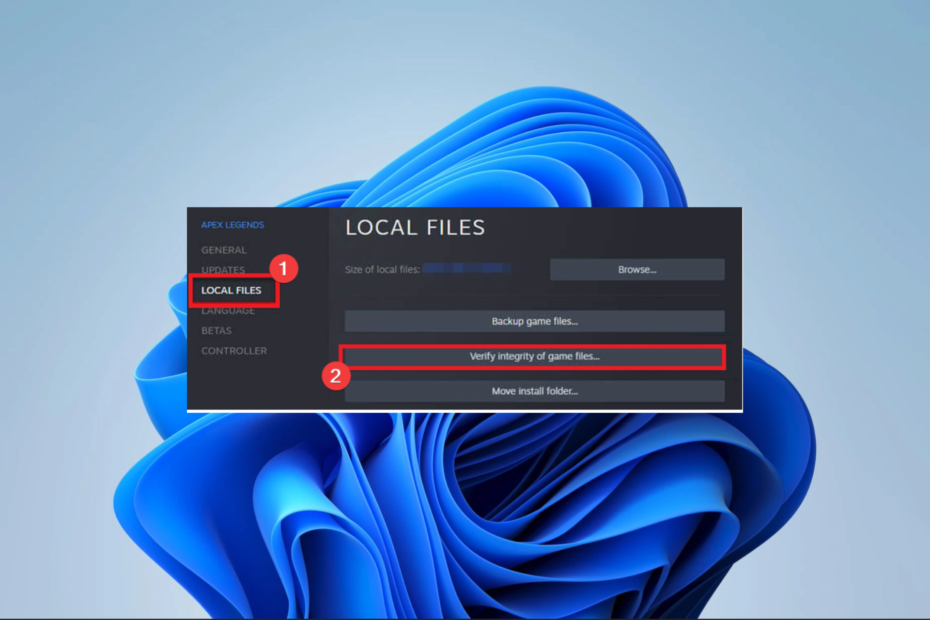
XINSTALLIEREN SIE, INDEM SIE AUF DIE DOWNLOAD-DATEI KLICKEN
Dieses Tool ersetzt die beschädigten oder beschädigten DLLs durch ihre funktionellen Äquivalente, indem es sein dediziertes Repository verwendet, in dem es die offiziellen Versionen der DLL-Dateien enthält.
- Laden Sie Fortect herunter und installieren Sie es auf Ihrem PC.
- Starten Sie das Tool und Beginnen Sie mit dem Scannen um DLL-Dateien zu finden, die PC-Probleme verursachen könnten.
- Klicken Sie mit der rechten Maustaste auf Reparatur starten defekte DLLs durch funktionierende Versionen zu ersetzen.
- Fortect wurde heruntergeladen von 0 Leser in diesem Monat.
PC-Spiele erfreuen sich immer größerer Beliebtheit, aber das Erlebnis ist nicht immer nahtlos. Einige Leser haben sich darüber beschwert
nvwgf2umx.dll stürzt Spiele ab.Wenn dieses Problem bei Ihnen aufgetreten ist, führt Sie dieser Leitfaden durch einige praktische Lösungen, damit Sie wieder problemlos spielen können.
Warum ist nvwgf2umx. DLL-Spiele stürzen ab?
Nvwgf2umx.dll ist dem Nvidia-Grafikkartentreiber zugeordnet. Diese DLL würde Spiele nicht zum Absturz bringen, da sie eine wichtige Komponente für Videos ist, aber einige Faktoren können Abstürze in der Bibliothek auslösen. Einige beinhalten Folgendes:
- Treiberbezogene Probleme – Diese sind meist veraltet und beschädigte Treiber die mit der DLL inkompatibel werden.
- Eine schlechte nvwgf2umx.dll – Wenn die DLL beschädigt ist oder fehlen, kann es das Laden von Spielen stoppen oder zufällig dazu führen, dass die Spiele während des Spiels abstürzen.
- Schlechte Hardware – Wenn Sie fehlerhafte Hardware verwenden, sollten Sie mit zufälligen Problemen rechnen, einschließlich Abstürzen aufgrund von nvwgf2umx.dll.
Lassen Sie uns Ihnen nun einige praktische Lösungen zeigen.
Wie behebe ich Spielabstürze von nvwgf2umx.dll?
Bevor Sie komplexe Lösungen ausprobieren, sollten Sie Folgendes tun:
- Installieren Sie das Spiel neu - Ein schneller Deinstallation und eine Neuinstallation mit frisch heruntergeladenen Kopien behebt es, wenn beschädigte Spieldateien es auslösen.
- Starten Sie Ihren PC neu – Ein Neustart erzwingt das Beenden fehlerhafter Prozesse und erspart Ihnen möglicherweise den Stress einer komplexeren Fehlerbehebung.
Unsere Top-Empfehlung ist die Verwendung von Dedicated DLL-Reparatur-Tools. Diese Tools reparieren und ersetzen beschädigte Dateien. Sie machen den Prozess nahtlos mit minimaler Benutzereingabe.
Das Fortect-Tool wird dringend empfohlen. Für DLLs von Drittanbietern wie nvwgf2umx.dll löst es jedes Kompatibilitätsproblem, das zu Fehlfunktionen führen kann.
2. Führen Sie einen Datei-Scan durch
- Drücken Sie Windows + R, Typ CMD und schlagen Strg + Schicht + Eingeben.
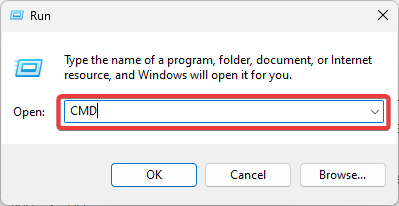
- Geben Sie das folgende Skript ein und klicken Sie auf Eingeben:
sfc /scannen - Warten Sie, bis der Vorgang abgeschlossen ist, und überprüfen Sie dann, ob die Abstürze von nvwgf2umx.dll behoben sind.
- Behebung: Fehlercode 0xfde9 der Gerätekonformitätsrichtlinie
- TVAPP 00100-Fehler auf Xfinity: 3 Möglichkeiten, ihn zu beheben
- DUser.dll fehlt: Wie man es repariert oder erneut herunterlädt
- 0x00000044 BSoD-Fehler: Ursachen und Behebung
- 0x80d03801 Microsoft Store-Fehler: So beheben Sie ihn
3. Installieren Sie den NVIDIA-Treiber neu
- Besuche den Nvidia-Treiberseite.
- Verwenden Sie übereinstimmende Details Ihres Produkts, um das Formular auszufüllen, und klicken Sie dann auf Suchen.
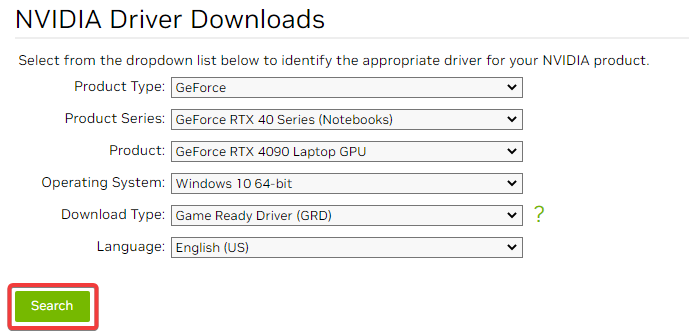
- Klicken Herunterladen um den Fahrer zu bekommen.
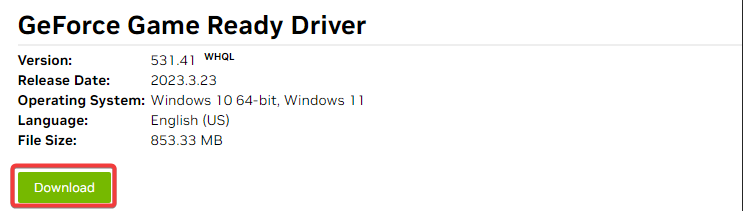
- Doppelklicken Sie auf die heruntergeladene Datei und folgen Sie den Anweisungen des Assistenten, um sie zu installieren.
4. Aktualisieren Sie das Spiel
Sie sollten regelmäßig nach Spiel-Updates und Patches suchen. Dies ist wichtig, da das Spiel häufig den Fehler auslöst und die Entwickler ihn mithilfe von Updates beheben können.
Die Verfügbarkeit von Updates und der Aktualisierungsprozess des Spiels variieren von Spiel zu Spiel, daher sollten Sie die offizielle Website des Spiels besuchen, um weitere Informationen zu erhalten.
5. Laden Sie die DLL manuell herunter
Es besteht die Möglichkeit, dass die DLL nicht mehr auf Ihrem Computer vorhanden ist. Herunterladen von nvwgf2umx.dll von einer vertrauenswürdigen Ressource wird sich als nützlich erweisen.
Beachten Sie, dass es wichtig ist, die heruntergeladene Datei im selben Verzeichnis wie das abstürzende Spiel zu speichern, damit sie vom Spiel während des Starts und des Spiels erkannt und verwendet wird.
6. Spieldateien überprüfen
- Starten Sie Ihre Spieleplattform (in diesem Beispiel verwenden wir Steam).
- Klicken Bibliothek.

- Klicken Sie mit der rechten Maustaste auf das problematische Spiel und wählen Sie das aus Eigenschaften Möglichkeit.
- Wählen Lokale Dateien und klicken Überprüfen Sie die Integrität der Spieldateien.
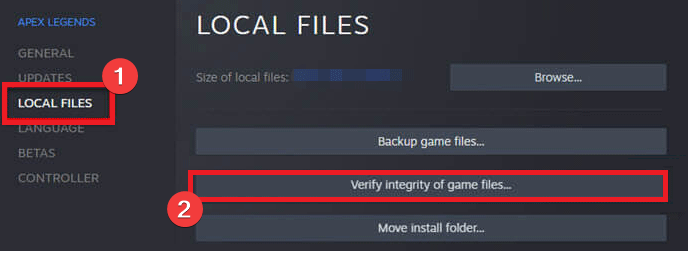
Nachdem Sie die Lösungen in diesem Handbuch durchgegangen sind, sollten Abstürze aufgrund von nvwgf2umx.dll behoben sein.
Wir haben diese Korrekturen nicht in einer bestimmten Reihenfolge aufgelistet, daher sollten Sie versuchen, was am besten geeignet erscheint. Bitte teilen Sie uns im Kommentarbereich unten mit, was für Sie funktioniert hat.
Haben Sie immer noch Probleme?
GESPONSERT
Wenn die obigen Vorschläge Ihr Problem nicht gelöst haben, kann Ihr Computer schwerwiegendere Windows-Probleme haben. Wir empfehlen die Wahl einer All-in-One-Lösung wie z Festung um Probleme effizient zu beheben. Klicken Sie nach der Installation einfach auf die Anzeigen & Korrigieren Taste und dann drücken Reparatur starten.


